Lưu trữ tệp trên các nền tảng đám mây như Google Drive và Microsoft OneDrive đã trở thành tiêu chuẩn ngày nay. Tuy nhiên, việc di chuyển tài liệu giữa các dịch vụ này thường cảm thấy phức tạp và tốn thời gian. Hướng dẫn này cung cấp ba phương pháp đơn giản để chuyển tệp và thư mục. Một trong những lựa chọn tốt nhất là CloudMounter – một công cụ an toàn giúp đơn giản hóa quy trình, cho phép bạn chuyển Google Drive sang OneDrive một cách dễ dàng.
Các cách phổ biến để di chuyển từ Google Drive sang Microsoft OneDrive
Bộ nhớ cục bộ có thể đầy nhanh chóng, và đó là lý do các dịch vụ lưu trữ đám mây như Google Drive và OneDrive ra đời – chúng cho phép bạn lưu trữ tệp trực tuyến. Tuy nhiên, các gói miễn phí chỉ cung cấp dung lượng lưu trữ hạn chế, vì vậy bạn có thể cần chuyển hoặc sao lưu dữ liệu của mình sang một vị trí khác.
Một lý do khác để chuyển sang OneDrive là sự tích hợp liền mạch với các công cụ năng suất của Microsoft. Điều này giúp các doanh nghiệp hợp lý hóa quy trình làm việc, cải thiện khả năng hợp tác, và dễ dàng truy cập tệp trên nhiều thiết bị. Đối với những người dùng trong hệ sinh thái Microsoft, OneDrive là một lựa chọn tuyệt vời.
Do đó, người dùng Google Drive thường tìm kiếm các cách để sao chép dữ liệu từ Google Drive sang OneDrive. Hãy cùng xem các tính năng chính của từng phương pháp để chuyển ảnh và các tệp khác.
Tùy chọn 1. Sao chép thủ công các tệp Google Drive của bạn sang OneDrive
Trong trình duyệt web, bạn có thể thực hiện các thao tác cơ bản với tệp/thư mục: tải lên (nhập), tạo, sao chép, di chuyển, lưu (xuất), đổi tên, xóa. Vậy làm thế nào để tải một tệp lên Google Drive qua trình duyệt web?
1. Bạn phải tải xuống các tệp của mình và những tệp trong thư mục “Được chia sẻ với tôi” một cách riêng biệt.
2. Các tệp lớn có thể mất một ít thời gian để tải xuống và tải lên.
3. Đảm bảo bạn có đủ dung lượng lưu trữ trên máy tính để chứa tất cả các tệp từ tài khoản Google Drive của mình.
4. Giữ cho máy tính của bạn luôn bật trong suốt quá trình, vì bất kỳ gián đoạn nào cũng có thể khiến việc chuyển bị thất bại.
5. Khi tải xuống nhiều tệp, Google nén chúng thành một tệp lưu trữ.
Tùy chọn 2. Di chuyển tệp Drive của bạn sang OneDrive bằng Google Takeout
Google Takeout là một công cụ miễn phí cho phép bạn tải xuống nội dung của mình từ nhiều dịch vụ của Google dưới dạng một tệp lưu trữ có thể tải về. Các dịch vụ có thể xuất bằng Google Takeout bao gồm Lịch, Danh bạ, Drive, Ảnh, Bản đồ và nhiều dịch vụ khác. Đây là giải pháp lý tưởng để tạo các bản sao lưu hoặc xuất tệp để chuyển hoặc di chuyển sang một dịch vụ lưu trữ đám mây khác.
Tuy nhiên, phương pháp di chuyển này có một số hạn chế và những bất tiện nhất định:
1. Các tệp trong thư mục “Được chia sẻ với tôi” không thể xuất bằng Google Takeout. Để chuyển các tệp được chia sẻ, hãy tải chúng xuống thủ công, sau đó tải lên OneDrive.
2. Google Takeout không chuyển các tệp và thư mục riêng lẻ. Thay vào đó, nó tạo ra các tệp lưu trữ. Bạn có thể chọn các loại dữ liệu cụ thể, nhưng dữ liệu xuất ra sẽ nằm trong các tệp nén. Sau khi tải về và giải nén, bạn có thể cần sắp xếp lại các tệp trong OneDrive, vì cấu trúc thư mục có thể không được chuyển chính xác.
3. Xuất khẩu lớn hơn 2 GB sẽ được chia thành nhiều tệp .zip, điều này có thể làm phức tạp quá trình tải xuống. Một số tệp có thể không được tạo đúng cách trong quá trình xuất, khiến bạn phải yêu cầu lưu trữ lại.
4. Tùy thuộc vào số lượng và kích thước dữ liệu bạn xuất, việc tạo một kho lưu trữ Google Takeout có thể mất hàng giờ hoặc thậm chí vài ngày.
5. Bạn có thể truy cập kho lưu trữ trong 7 ngày, sau đó liên kết tải xuống sẽ hết hạn. Google Takeout cũng giới hạn số lần tải xuống ở mức 5 lần. Khi liên kết hết hạn, bạn có thể tạo kho lưu trữ mới. Hãy yên tâm, dữ liệu của bạn trên các dịch vụ của Google sẽ luôn được an toàn.
Cách chuyển dữ liệu Google Drive sang OneDrive với CloudMounter
Nếu bạn muốn di chuyển một thư mục từ Google Drive sang OneDrive trực tiếp, hãy cân nhắc sử dụng CloudMounter, một công cụ quản lý đám mây mạnh mẽ. Ứng dụng này cho phép bạn quản lý các tệp trên nhiều nền tảng khác nhau từ một vị trí thuận tiện. Để bắt đầu, chỉ cần làm theo các bước được hướng dẫn dưới đây:
1. Tải xuống và cài đặt CloudMounter trên máy tính của bạn.
2. Mở ứng dụng và kết nối tài khoản Google Drive và OneDrive của bạn bằng cách nhập thông tin đăng nhập cho từng tài khoản.
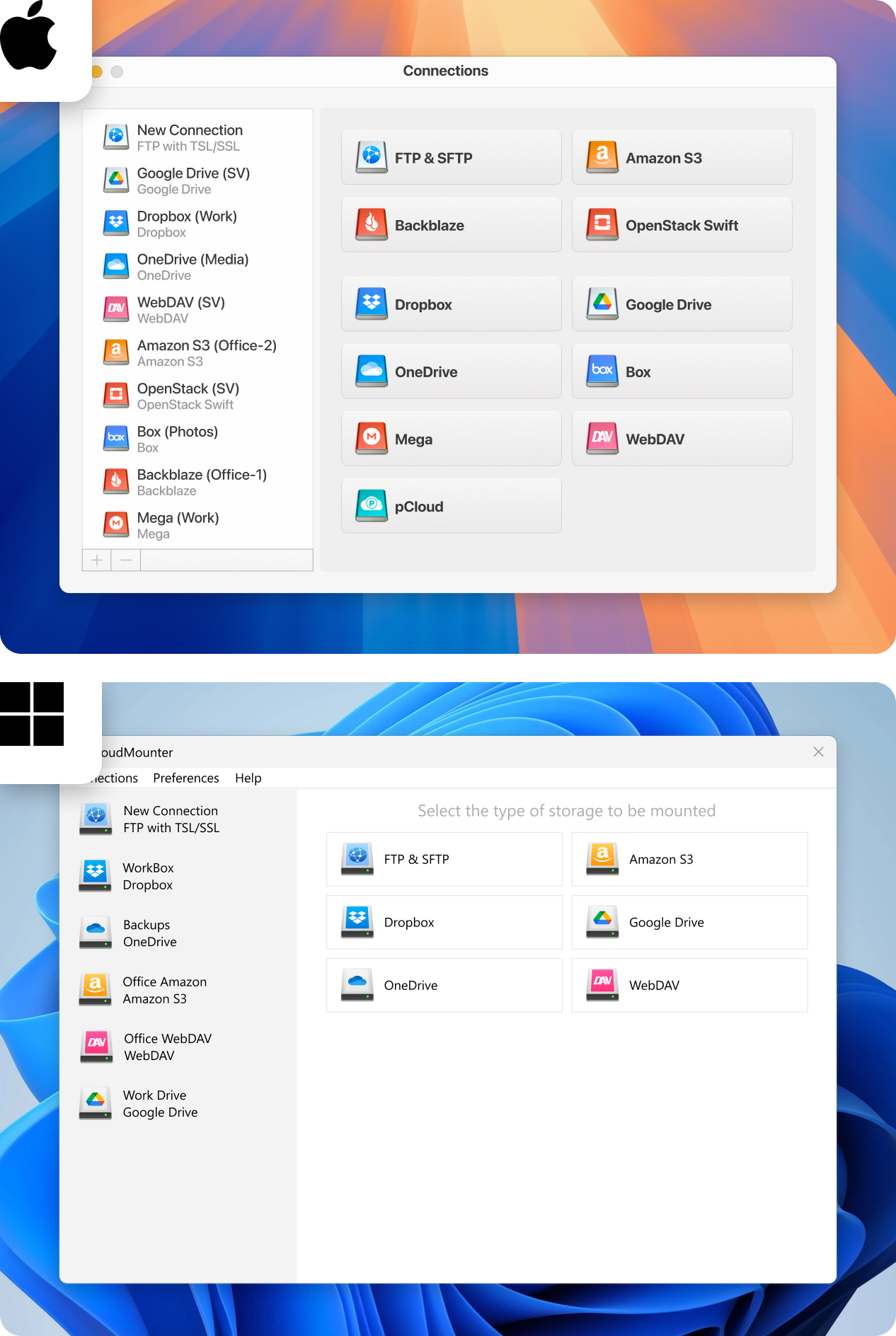
3. Khi đã kết nối, các tài khoản đám mây của bạn sẽ xuất hiện dưới dạng ổ đĩa cục bộ trong trình quản lý tệp.
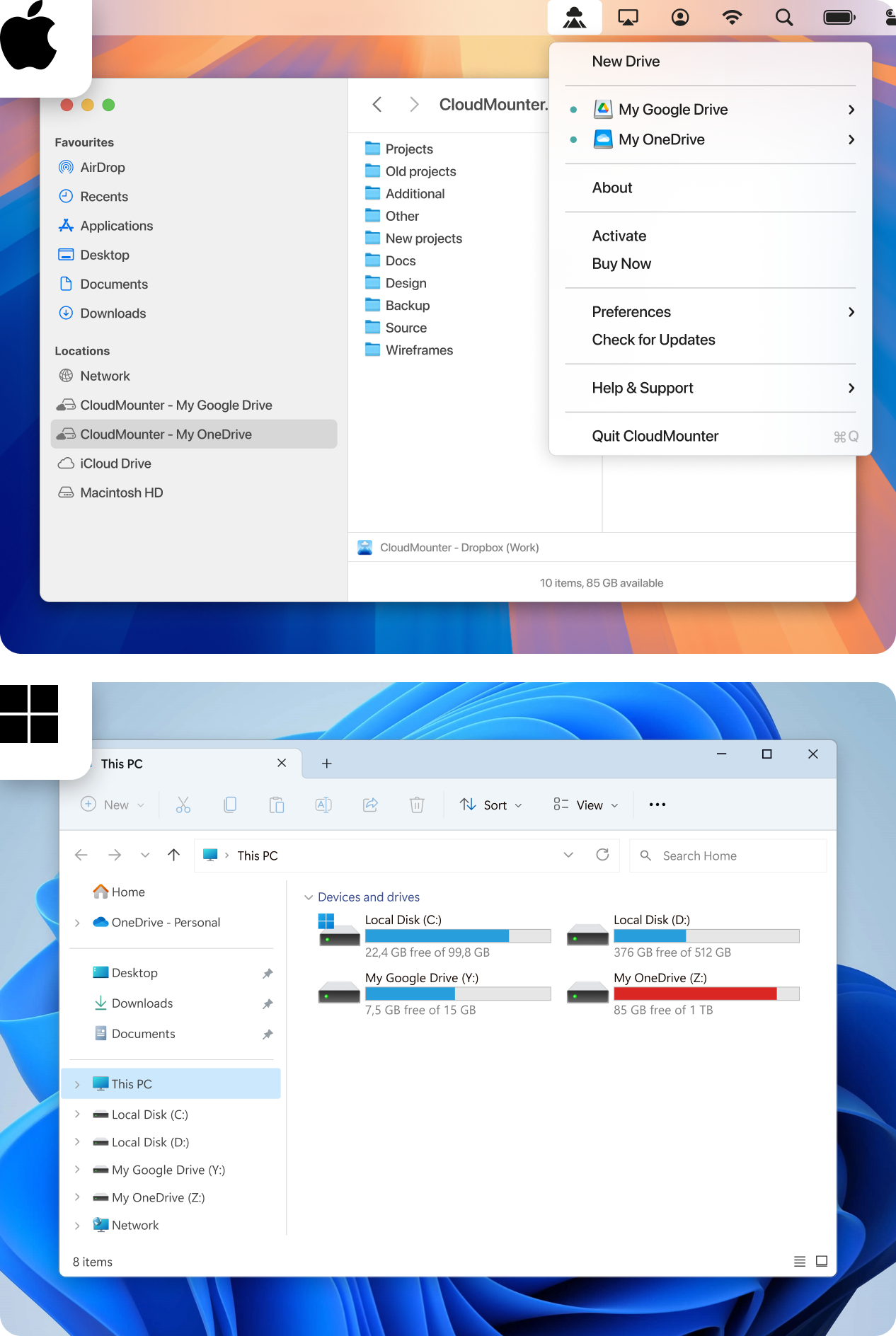
4. Điều hướng đến thư mục lưu trữ đám mây trong Finder trên macOS hoặc File Explorer trên Windows và tìm các tệp hoặc thư mục bạn muốn di chuyển. Bây giờ bạn có thể chuyển tệp theo cả hai chiều – dù là chuyển từ OneDrive sang Google Drive hay ngược lại.
Phương pháp tốt nhất để chuyển dữ liệu Drive của bạn sang OneDrive mà không cần tải xuống
CloudMounter là một công cụ tất cả trong một giúp bạn dễ dàng di chuyển các thư mục và tệp giữa các dịch vụ lưu trữ đám mây hoặc máy chủ từ xa khác nhau. Bạn có thể gắn Google Drive và OneDrive như các ổ mạng và quản lý chúng trực tiếp trong Finder hoặc File Explorer, giống như tệp cục bộ. Dưới đây là một số lợi ích khi sử dụng CloudMounter:
- Quản lý tất cả dữ liệu đám mây của bạn từ một nơi.
- Có thể thêm nhiều tài khoản lưu trữ đám mây tùy ý.
- Sử dụng mã hóa AES 256-bit để giữ an toàn cho dữ liệu của bạn khỏi truy cập trái phép.
- Tích hợp vào Finder trên Mac và File Explorer trên Windows.
- Hoạt động với cả tài khoản cá nhân và doanh nghiệp, bao gồm Google Workspace/G Suite và OneDrive for Business.
Ngoài ra, bạn cũng cần cân nhắc các tính năng chính của ứng dụng máy tính này:
- Hỗ trợ truy cập nhiều loại dịch vụ lưu trữ đám mây và dịch vụ web.
- Hỗ trợ quản lý dữ liệu trên các máy chủ từ xa.
Sau khi xem xét tất cả các phương pháp chuyển tệp từ Google Drive sang OneDrive, chúng tôi hy vọng bạn cảm thấy tự tin khi đưa ra lựa chọn của mình.
| Tính năng | Tải xuống và tải lên thủ công | Xuất khẩu Google Takeout | CloudMounter |
| Chia nhỏ dữ liệu lớn thành tệp lưu trữ | |||
| Tùy chọn miễn phí | |||
| Mã hóa từ phía người dùng qua mật khẩu | |||
| Di chuyển đồng thời giữa nhiều tài khoản của các dịch vụ đám mây khác nhau |
Cài đặt giải pháp này trên Windows hoặc Mac để giải phóng không gian đĩa quý giá trên máy tính của bạn bằng cách tải tài liệu lên đám mây. Kết nối với các dịch vụ đám mây phổ biến từ một nền tảng duy nhất và làm việc với các tệp trực tuyến trực tiếp như thể chúng được lưu trữ cục bộ. Nhóm CloudMounter liên tục nâng cấp phần mềm.
Kết luận
Trong bài viết này, chúng tôi đã đề cập đến những ưu và nhược điểm của các phương pháp phổ biến để di chuyển tệp từ Google Drive sang OneDrive. Việc chuyển file thủ công có thể phức tạp, đặc biệt khi xử lý các tệp lớn hoặc số lượng dữ liệu lớn. Ngược lại, sử dụng các công cụ chuyên dụng như CloudMounter sẽ nhanh chóng và dễ dàng hơn. Ứng dụng CloudMounter cho phép bạn quản lý tệp trên nhiều dịch vụ và tài khoản đám mây trực tiếp từ Finder hoặc File Explorer, giúp bạn tiết kiệm thời gian và công sức.
